데스크탑 PC에서 와이파이를 설치하려면?
보통 노트북에는 무선랜카드가 포함되어있어 인터넷 사용시 유선연결 없이 무선으로 와이파이로 인터넷을 사용할 수 있습니다. 그러나 데스크탑 pc에서는 메인보드에서 와이파이를 연결해주는 무선랜카드 기능이 없는 경우가 있어 이럴 경우에 무선랜카드를 설치해주어야 합니다. 저는 요즘 알리에서 핫한 axe3000 또는 ax210이라고 불리우는 무선랜카드를 주문했습니다. 한화 2만원정도에 구매할 수 있어 부담없는 가격입니다. fenvi라는 제조사 제품입니다. 알리에서 검색하면 다양한 제품들이 나오는데 저는 FENVI 블루투스 5.3 어댑터용 PCI 익스프레스 네트워크 카드를 주문했습니다. 이 모델은 블루투스 연결도 지원해줘서 무선이어폰이나 무선컨트롤러 연결에도 사용할 수 있어 좋습니다!
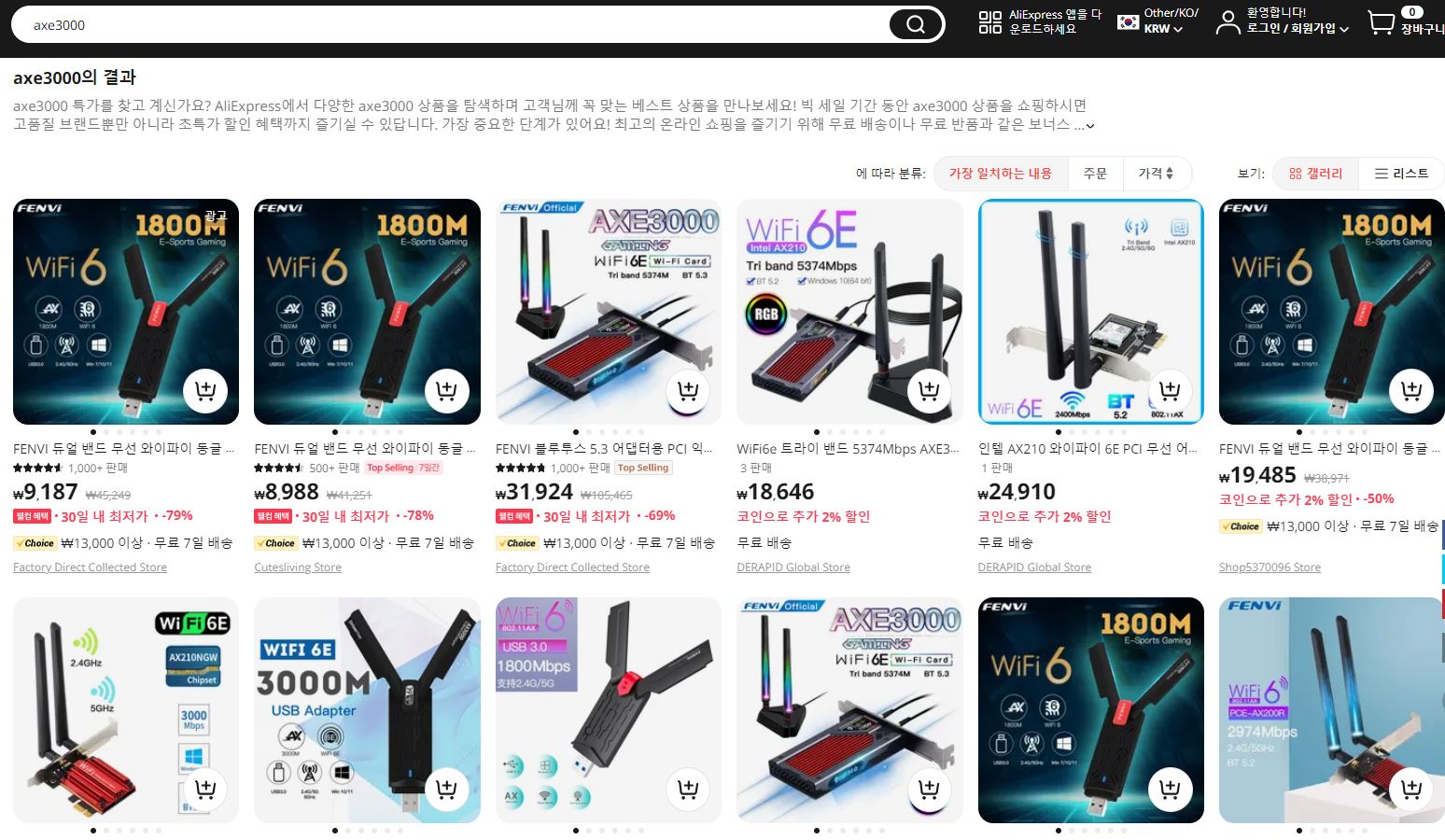
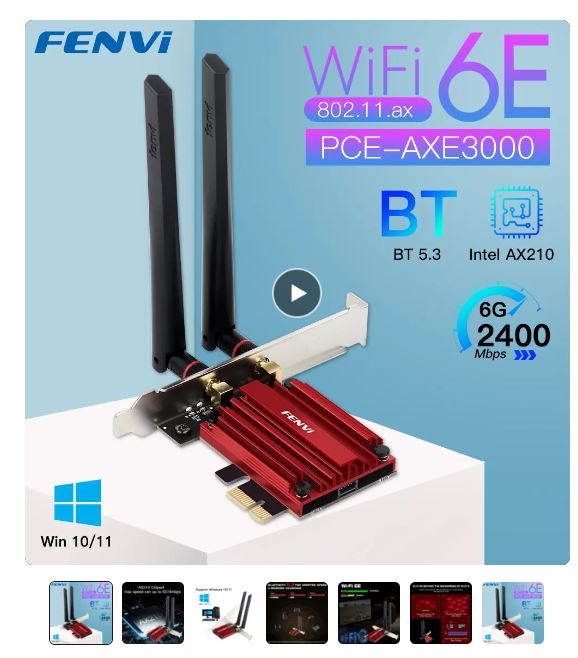

세번째 그림과 같이 연장선 있는 모델은 조금 비싸지만 공유기와 거리가 먼 분들은 연장선 있는 모델을 통해 속도를 높이면 좋을 것 같습니다.
axe3000 ax210 구성품
구성품은 랜카드와 저 빨간색이 방열판 기능을 해줘서 과열을 막아줍니다. 안테나 2개 고정나나사 1개 작은 브라켓(여분용) usb 케이블, 설치CD, 설명서 이렇게 포함되어있습니다. 작은 브라켓 고정하는 철제는 크기에 따라 교체해주는용도이며 저는 설치시 사용하지 않았습니다^^

axe3000 ax210 설치방법
1. 먼저 상자를 개봉하면 다음과 같이 구성품들이 있습니다

2. 본체의 파워선을 제거하여 준비해줍니다

3. 장착하기 전에 본체 뒷부분을 보시면 비어있는 슬롯중에 한부분을 밀어 제거해줍니다. 보통 연결부분이 그래픽카드 밑에 있어 아래있는 슬롯을 저는 제거했습니다
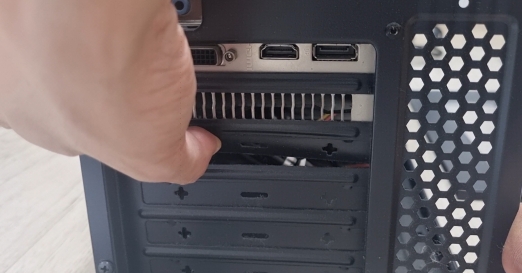
4. 빨간색 메인카드에 앞에 usb 케이블을 연결해줍니다.

5. 그러면 이제 본체 안에 PCI-E 슬롯을 찾아줍니다. 저는 그래픽카드 밑에 부분 메인보드에 있었어요.

6. 메인카드를 장착했다면 이제 usb 검정색 케이블을 9핀 usb2.0 인터페이스에 연결하면 됩니다. 오른쪽 쯤에 홈이 딱 알맞게 있는 돌기들이 있는데 이곳에 맞춰 넣어주시면 됩니다.

7. 본체 뒷부분으로 가서 노란색 캡을 제거하고 안테나를 달아주면 됩니다.
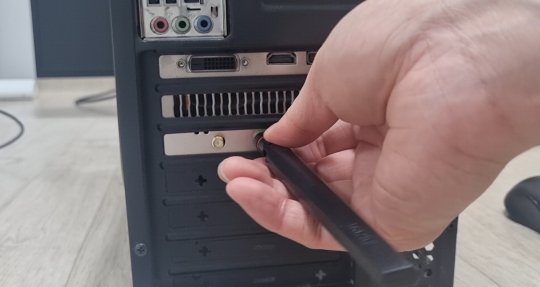
8. CD롬에 설치 CD를 넣어 설치해주세요. 무선 와이파이 드라이버와 블루투스 드라이버 2가지 파일입니다.
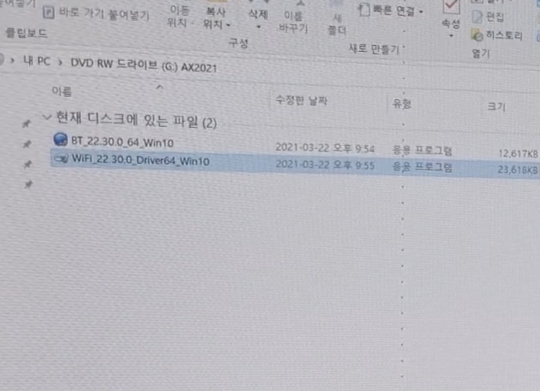
만약 CD롬이 없다면 설치 파일이 인터넷이 있으니 유선으로 연결해 아래 사이트에서 드라이버를 설치해주세요
axe3000 ax210 드라이버 다운 사이트
인텔® 무선 어댑터용 Windows 10 및 Windows® 11* Wi-Fi 드라이버
이 다운로드 레코드는 인텔 Wi-Fi 7/Wi-Fi 6E/Wi-Fi 6 및 인텔® 9000 시리즈 무선 어댑터용 Windows 10 및 Windows® 11* WiFi 패키지 드라이버 23.10.0을 설치합니다.
www.intel.co.kr
인텔® 무선 어댑터용 Windows 10 및 Windows® 11* Wi-Fi 드라이버 다운 사이트입니다. 이곳에서 자신의 pc 운영체제 맞는 드라이버를 다운받아 설치
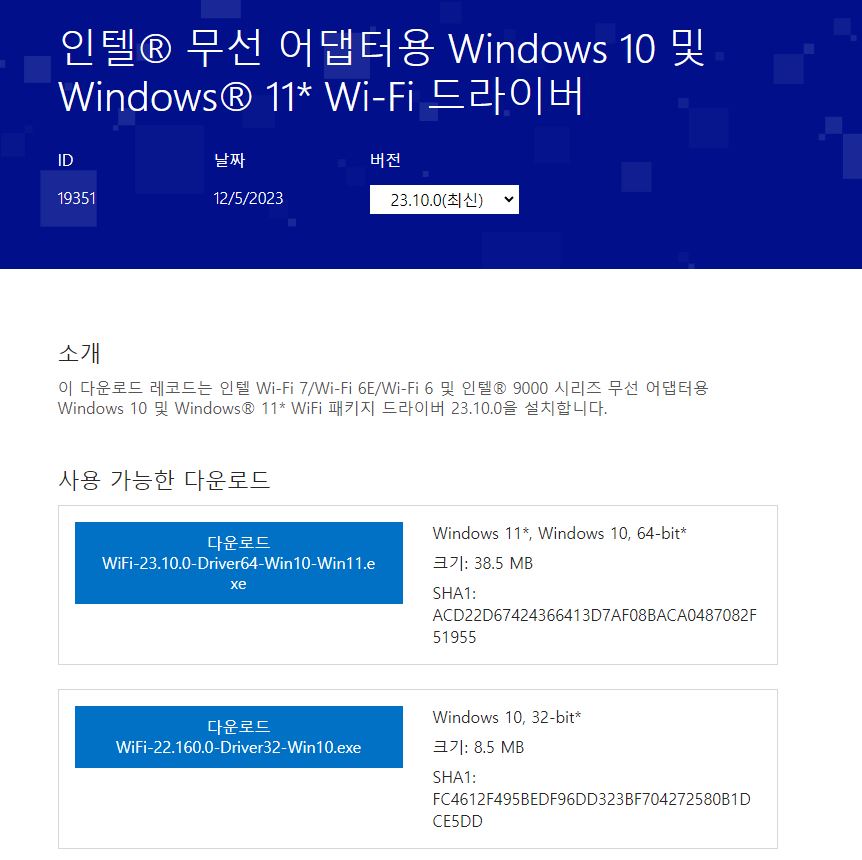
해주시면 됩니다.
무선랜카드로 가능 게임은?
axe3000 ax210으로 가능한 게임은 롤, 피파온라인을 해봤는데 잘 돌아갔습니다.
'리뷰기록 > 제품리뷰' 카테고리의 다른 글
| 보스 QC 헤드셋 커버 교체 방법 이어패드 (0) | 2024.03.20 |
|---|